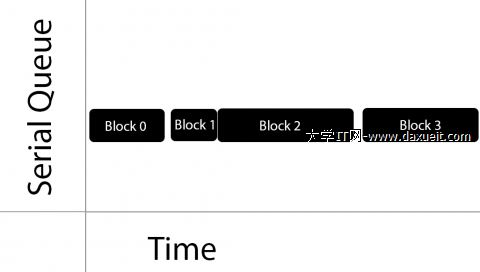iPhone怎麼設置一鍵開關蜂窩移動網絡?
iPhone怎麼設置一鍵開關蜂窩移動網絡?對於很多安卓用戶來講,他們感覺安卓系統比iOS系統好,原因在於安卓系統不是封閉系統,可以任意安裝想要的App應用程序,可以在通知欄下拉菜單中隨意切換各種後台應用程序,可以在下拉菜單中快速打開或者關閉移動數據網絡。而iOS系統的蘋果用戶,面對這樣的便捷,也只能取長補短了,雖然沒有安卓那麼的方便應用,但iOS越獄之後也依然可以安裝任何應用程序,而且,現在iOS哪怕不越獄,依然可以在App Store上找到幾乎所有常用的應用程序,不僅如此,iPhone下拉通知欄,現在也可以快速打開移動網絡,不需再到設置頁面裡面一步步開啟或者關閉了,這個還得歸功於Launcher這麼一個App應用程序。
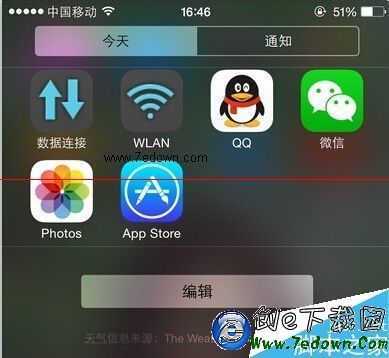
一鍵開關蜂窩移動數據網絡:
1、在App Store搜索欄中輸入Launcher,在搜索結果中點擊Launcher右側的獲取按鈕,進行下載安裝

2、安裝完成之後,下拉iPhone通知欄,點擊頁面中的編輯按鈕
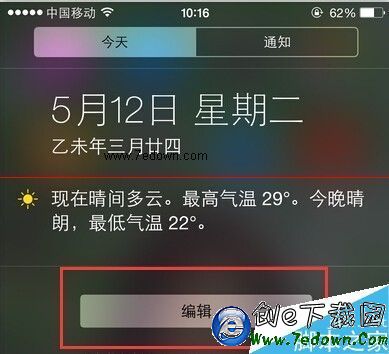
3、在頁面中找到Launcher應用程序,點擊Launcher前面的綠色+號
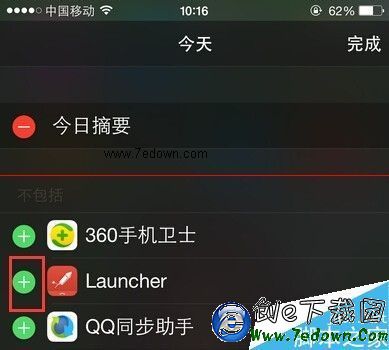
4、這時,Launcher應用程序就被添加到通知欄裡面了,我們直接點擊右上角的完成按鈕,返回到iPhone桌面
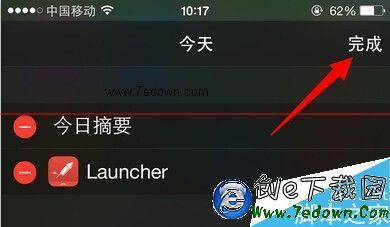
5、在iPhone主屏幕上找到剛剛下載安裝的Launcher圖標,打開進入Launcher啟動器頁面,點擊右上角的編輯圖標
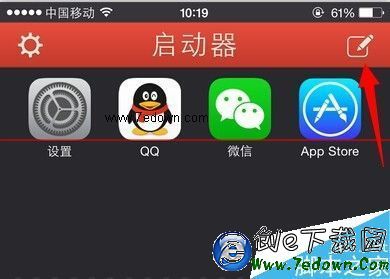
6、這時,每個應用程序圖標的左上角都有一個紅色的×號,點擊它就可以刪除該應用的啟動,點擊下方的+號可以添加新曲目,也就是添加想要在通知欄快速啟動的應用程序
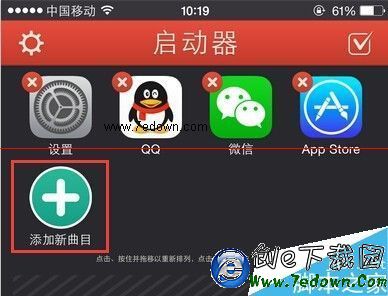
7、在打開的頁面中,我們可以看到聯系人啟動器、網站啟動器、應用程序啟動器以及自定義啟動器四個選項,點擊應用程序啟動器
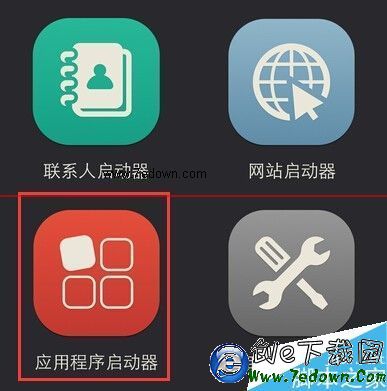
8、在打開的應用程序列表中,找到設置欄目點擊打開
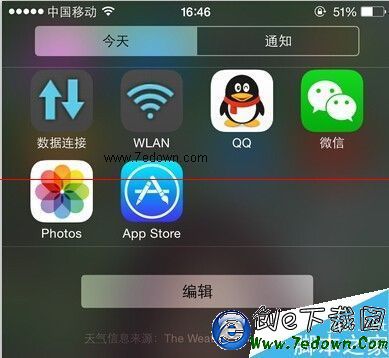
9、在新打開的頁面中,找到preferences→ Cellular/Mobile選項,點擊選中
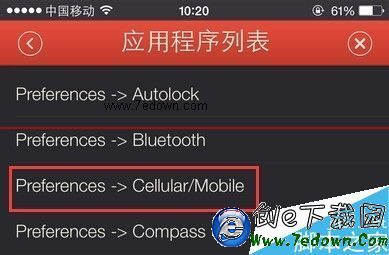
10、這時,我們可以點擊Cellular進行命名更改,改成自己容易記住的或者好記的,比如中國移動等等
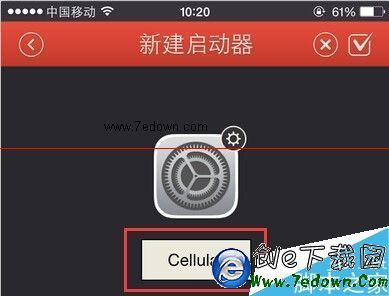
11、同樣,點擊圖標右上角的設置按鈕,我們還可以對圖標圖案進行自定義修改
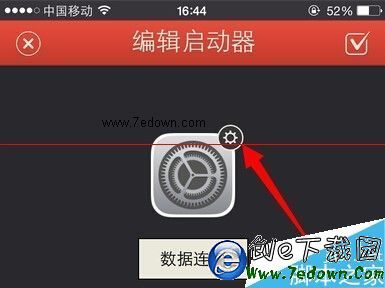
12、這時,在圖標下方將彈出一個菜單欄,分別有應用程序圖標、自定義圖標、聯系人圖標以及組合圖標等四個選項,我們選擇應用程序圖標

13、頁面底部將彈出菜單欄,根據自己情況,可以選擇拍照、也可以選擇圖冊裡面的圖片

14、調整圖片的大小以及位置,滿意之後直接點擊右下角的選擇按鈕
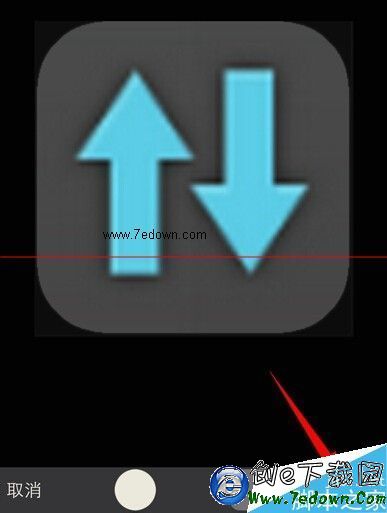
15、圖片添加完成之後,點擊頁面右上角的完成按鈕即可(√)
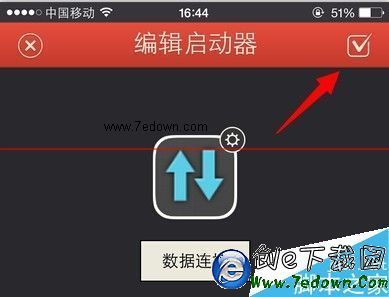
16、返回到原來的啟動器頁面,點擊頁面右上角的完成按鈕即可(√)
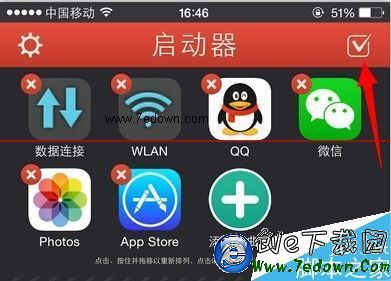
17、這樣,我們就完成了在iPhone下拉通知欄中添加快速打開蜂窩移動數據網絡的開啟按鈕
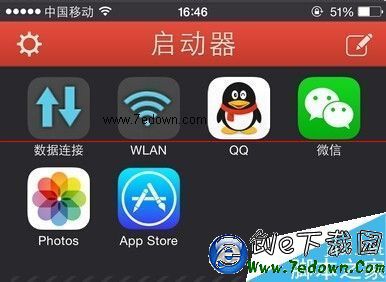
18、以後再也不用到iPhone頁面中打開設置,打開蜂窩移動網絡,再打開蜂窩開關按鈕了,只要在iPhone頁面下拉通知欄,就可以隨意切換無線跟移動數據網絡了
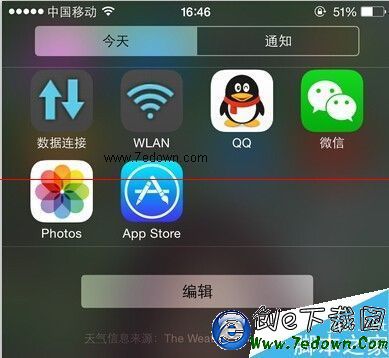
- iOS獲得以後裝備型號等信息(全)包括iPhone7和iPhone7P
- xcode8提交ipa掉敗沒法構建版本成績的處理計劃
- Objective-C 代碼與Javascript 代碼互相挪用實例
- iOS開辟之UIPickerView完成城市選擇器的步調詳解
- iPhone/iPad開辟經由過程LocalNotification完成iOS准時當地推送功效
- iOS法式開辟之應用PlaceholderImageView完成優雅的圖片加載後果
- iOS Runntime 靜態添加類辦法並挪用-class_addMethod
- iOS開辟之用javascript挪用oc辦法而非url
- iOS App中挪用iPhone各類感應器的辦法總結
- 實例講授iOS中的UIPageViewController翻頁視圖掌握器
- IOS代碼筆記UIView的placeholder的後果
- iOS中應用JSPatch框架使Objective-C與JavaScript代碼交互
- iOS中治理剪切板的UIPasteboard粘貼板類用法詳解
- iOS App開辟中的UIPageControl分頁控件應用小結
- 詳解iOS App中UIPickerView轉動選擇欄的添加辦法